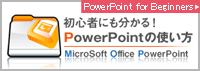Wordの用紙(A3、A4など)サイズや余白・印刷向き(縦横)の設定方法です。
文書を印刷する際に大きく関わる部分ですので基本的な設定を覚えておきましょう。
用紙サイズを変更する
![word[ファイルメニュー]→[ページ設定] word[ファイルメニュー]→[ページ設定]](https://softoffice-word.com/wp-content/uploads/size1.gif)
[ファイルメニュー]→[ページ設定]をクリック。
![word[用紙サイズ]を選択 word[用紙サイズ]を選択](https://softoffice-word.com/wp-content/uploads/size2.gif)
[用紙]タブをクリックし[用紙サイズ]からA4・A3などのサイズを選択。
[OK]で完了。
余白・印刷向きを変更する
![word[余白]設定 word[余白]設定](https://softoffice-word.com/wp-content/uploads/size3.gif)
用紙サイズ同様[ファイルメニュー]→[ページ設定]をクリック。
[余白]タブをクリックし、「上」「下」「左」「右」それぞれの余白サイズを入力。
[印刷向き]で用紙の「縦」or「横」を選択。
[OK]で完了です。
用紙サイズ・余白・印刷向きはなるべく早めに設定しよう!
word(ワード)のサイズや余白は簡単に設定できます。でも長文を書いたあとなどでは
文書全体のレイアウトが大きく変わってしまう事があります。
あとで修正の必要がない様になるべく先に設定しておきましょう。